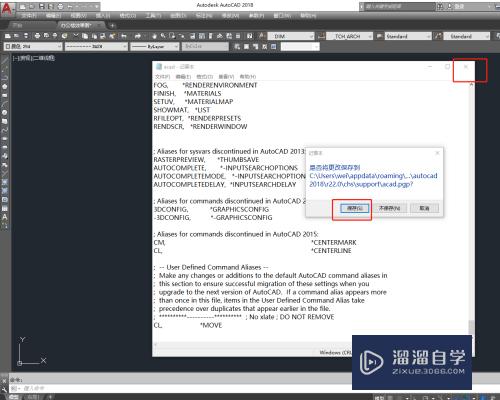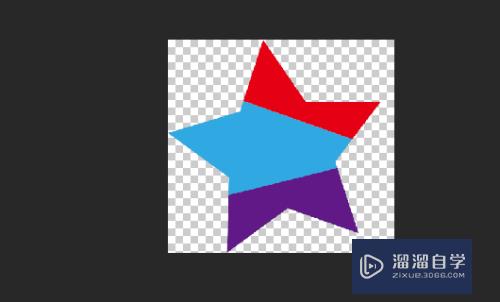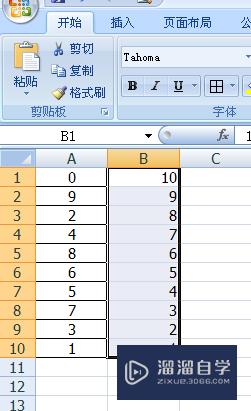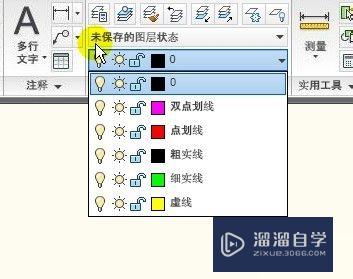C4D怎么修改选择模型时显示的选择框(c4d怎么选中模型)优质
选择模型后。模型都是有选择框的。今天教大家修改这个显示的样式。具体操作看下面的教程。希望本文内容能够给大家带来帮助。感兴趣的小伙伴跟小渲一起来看看吧。
工具/软件
硬件型号:华硕(ASUS)S500
系统版本:Windows10
所需软件:C4D R19
方法/步骤
第1步
打开C4D软件或者工程文件
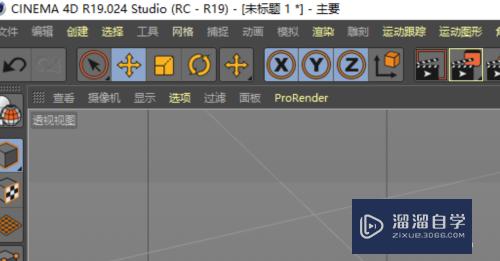
第2步
打开之后选择模型。就会出现选择框
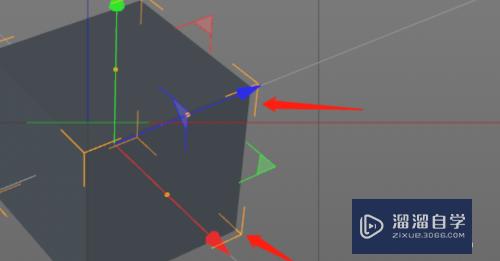
第3步
点击快捷键shift+v
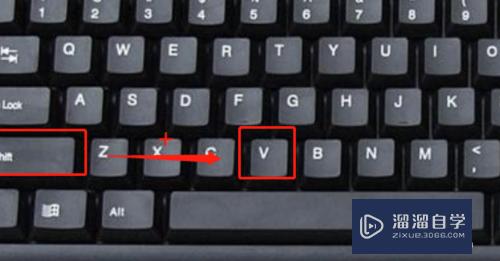
第4步
即可打开视图窗口设置
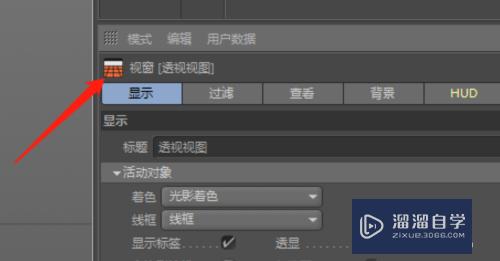
第5步
我们勾选其他的线框显示即可
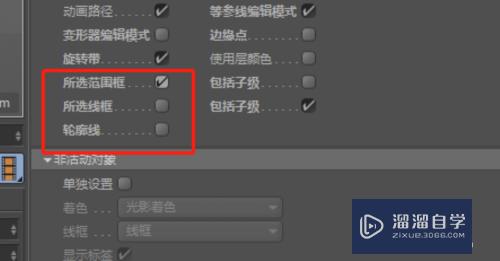
第6步
这里的轮廓线是选择后显示外轮廓
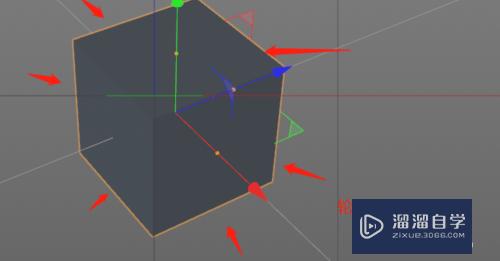
以上关于“C4D怎么修改选择模型时显示的选择框(c4d怎么选中模型)”的内容小渲今天就介绍到这里。希望这篇文章能够帮助到小伙伴们解决问题。如果觉得教程不详细的话。可以在本站搜索相关的教程学习哦!
更多精选教程文章推荐
以上是由资深渲染大师 小渲 整理编辑的,如果觉得对你有帮助,可以收藏或分享给身边的人
本文标题:C4D怎么修改选择模型时显示的选择框(c4d怎么选中模型)
本文地址:http://www.hszkedu.com/65807.html ,转载请注明来源:云渲染教程网
友情提示:本站内容均为网友发布,并不代表本站立场,如果本站的信息无意侵犯了您的版权,请联系我们及时处理,分享目的仅供大家学习与参考,不代表云渲染农场的立场!
本文地址:http://www.hszkedu.com/65807.html ,转载请注明来源:云渲染教程网
友情提示:本站内容均为网友发布,并不代表本站立场,如果本站的信息无意侵犯了您的版权,请联系我们及时处理,分享目的仅供大家学习与参考,不代表云渲染农场的立场!